Прекарали сте 15 минути писане на имейл, а бутонът "Изпрати" не е намерен никъде. Вероятно просто трябва да конфигурирате имейл акаунт.
-
Щракнете върху Файл.
-
Щракнете върху раздела Информация, ако все още не сте там, след което щракнете върху Акаунт Настройки > акаунт Настройкии потърсете акаунта си в раздела Имейл.
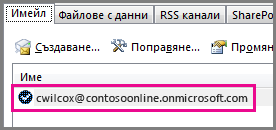
Ако виждате акаунта си, но не виждате бутона Изпращане, изпробвайтестъпките по-долу.
-
Ако акаунтът ви не е там, щракнете върху Нов. Това стартира съветника за добавяне на акаунт.
-
На първата страница на съветника се уверете, че е избран имейл акаунт, и щракнете върху Напред.
-
На следващата страница въведете името, имейл адреса и паролата си.
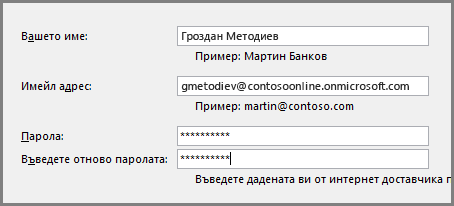
-
Outlook вашето потребителско име и парола и се свързва с акаунта.
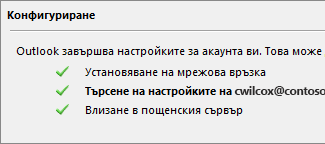
Бутонът "Изпрати" все още липсва
Ако вашият имейл акаунт е посочен в диалоговия прозорец Настройки акаунт, но все още нямате бутон Изпращане, опитайте да премахнете и след това да добавите акаунта.
-
Щракнете върху Файл.
-
Щракнете върху раздела Информация, ако все още не сте там, след което щракнете върху Акаунт Настройки > акаунт Настройки.
-
В раздела Имейл щракнете върху акаунта, след което щракнете върху Премахни.
-
Повторете стъпки от 1 до 4 по-горе, за да пресъздадете акаунта.
Съвет: Ако това не работи, опитайте да създадете друг Outlook и след това добавете своя имейл акаунт към профила. Вижте Създаване на нов имейл профил.
Получаване на още помощ
Ако все още нямате бутон "Изпрати", изпробвайте "Отговори на Microsoft" за Microsoft Office, сайт за поддръжка, базиран на общността, където можете да задавате и отговаряте на въпроси и да преглеждате отговори от други хора.










